Win10系统E盘打不开?轻松几步解决访问问题
升级至Win10系统后,不少用户遭遇了各种棘手问题,尤其是当面对E盘和F盘无法打开的情况时,许多初学者感到手足无措。近日,就有用户反馈,在升级Win10后,E盘和F盘突然无法访问,严重影响了日常工作的进行。那么,面对Win10系统中E盘和F盘打不开的问题,我们应该如何解决呢?
1、尝试打开电脑的F盘,你可能会发现无法直接访问,并收到错误提示。这时,不必过于慌张,我们可以采取一系列步骤来解决问题。
第一步,右击F盘的图标,选择“属性”选项。在属性窗口中,点击“安全”标签页,然后进一步点击“高级”按钮。
第二步,在高级安全设置窗口中,点击“添加”按钮,以添加新的用户或组。在对象名称的输入框中,输入“everyone”,然后点击“确定”按钮。
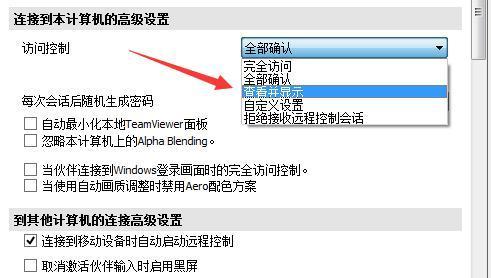
第三步,选中新添加的“everyone”用户或组,在下方的权限列表中,找到“完全控制”选项,并在其前面的复选框中打上勾。这样,我们就赋予了“everyone”用户或组对F盘的完全访问权限。
2、点击“确定”按钮,保存所做的更改。现在,你应该能够正常访问F盘了。
对于E盘的处理方法,与F盘完全相同。只需重复上述步骤,即可解决E盘无法打开的问题。
通过上述操作,我们可以有效解决Win10系统中E盘和F盘打不开的问题。当然,如果问题依然存在,建议进一步检查磁盘的完整性或寻求专业的技术支持。希望这些步骤能帮助你顺利解决Win10系统中的磁盘访问问题。
免责声明:本站所有作品图文均由用户自行上传分享,仅供网友学习交流。若您的权利被侵害,请联系我们
